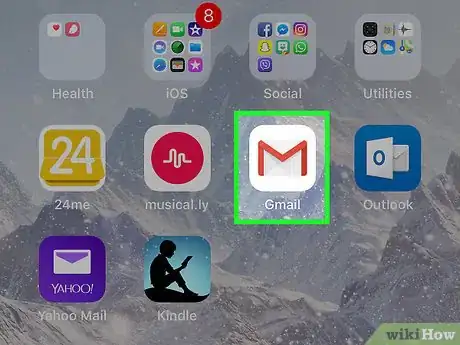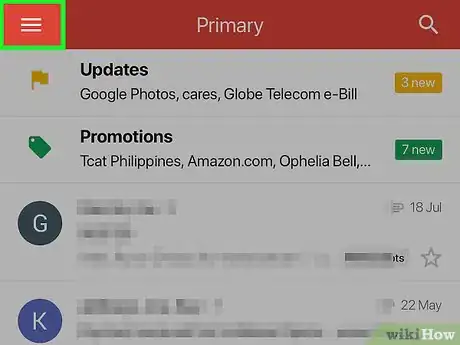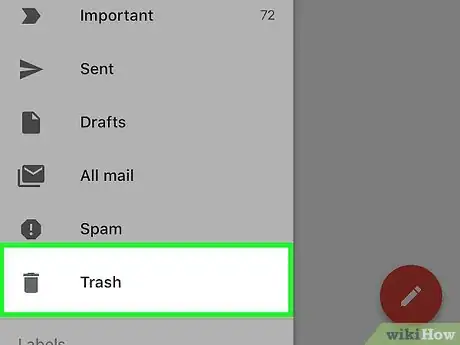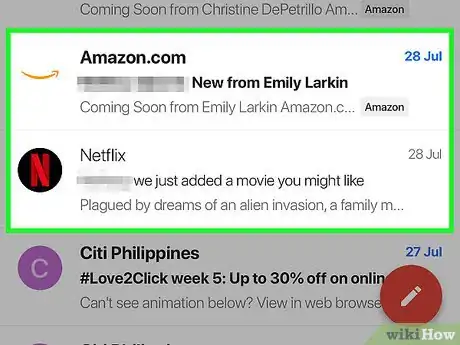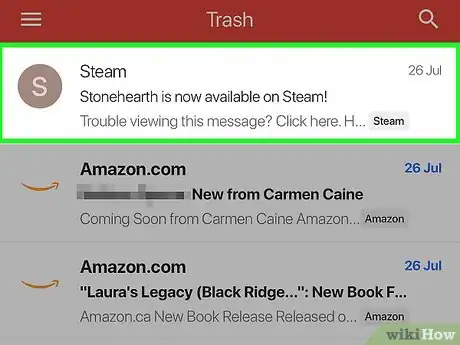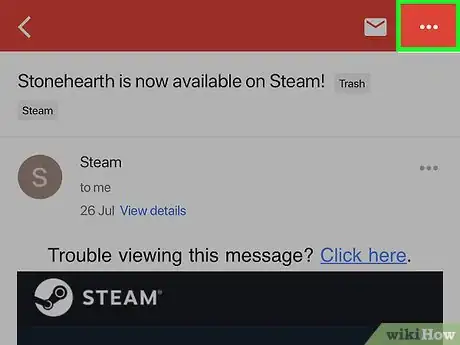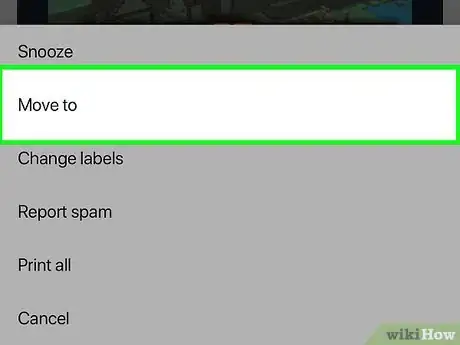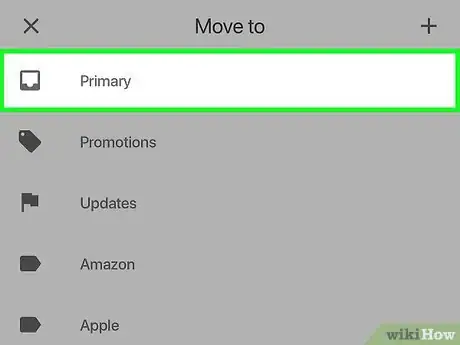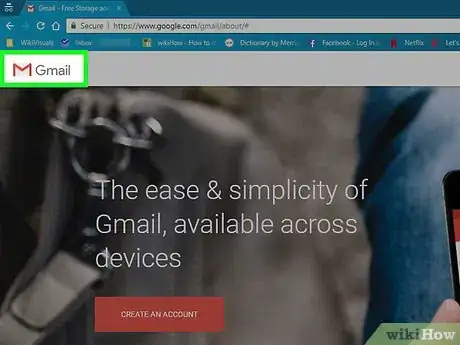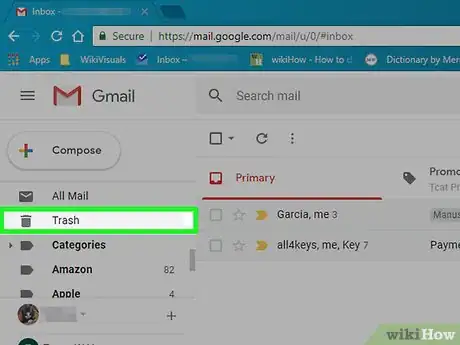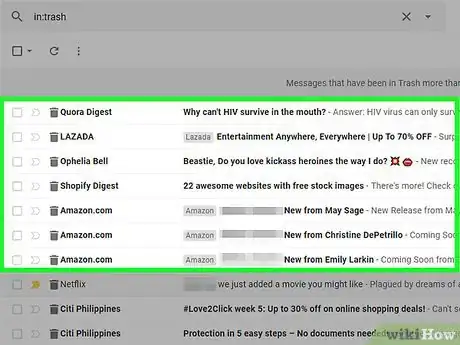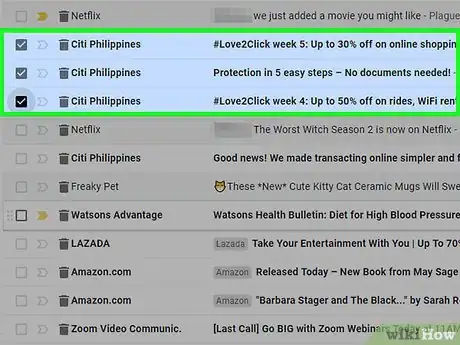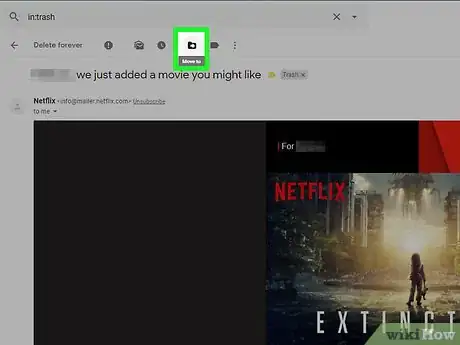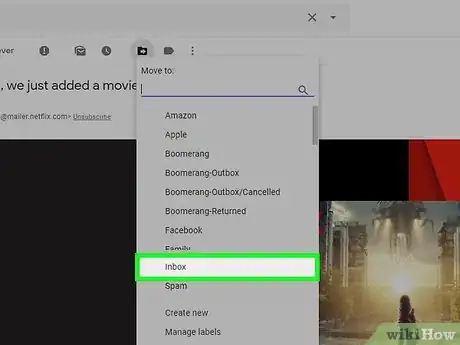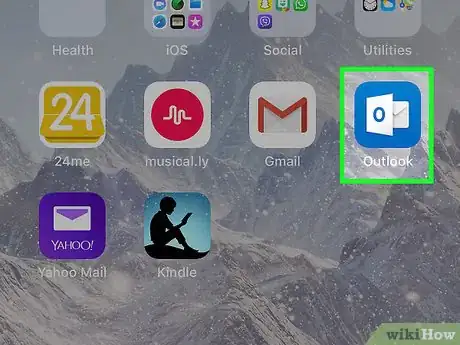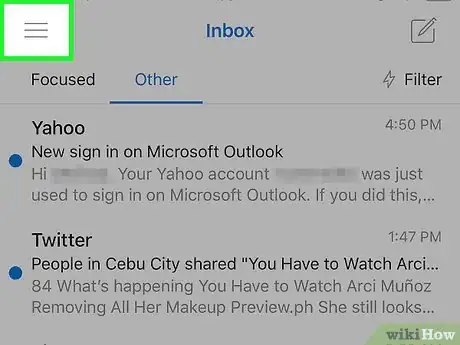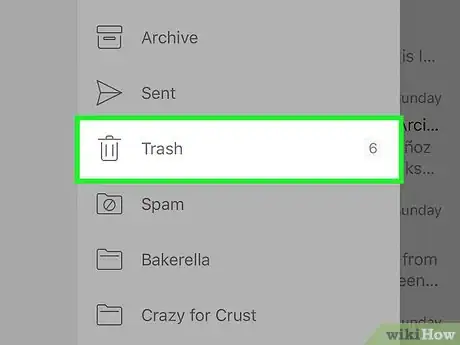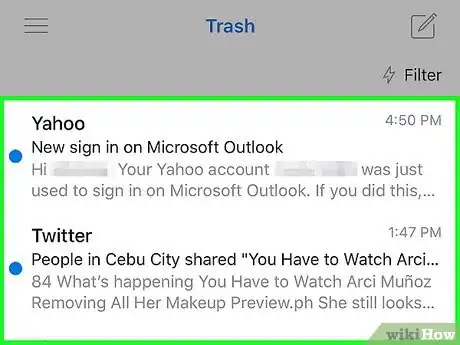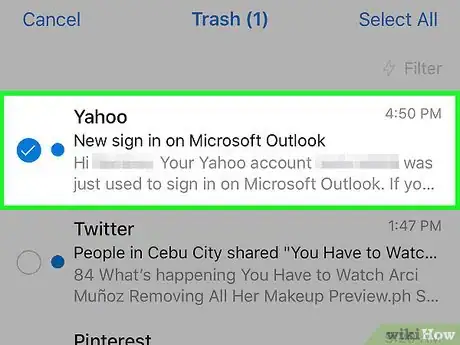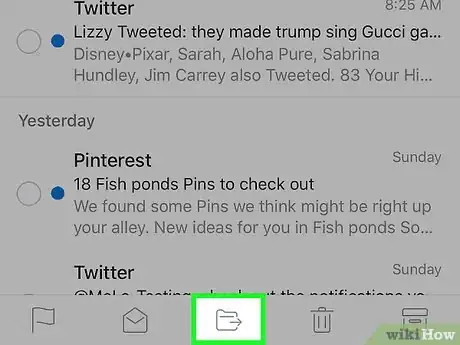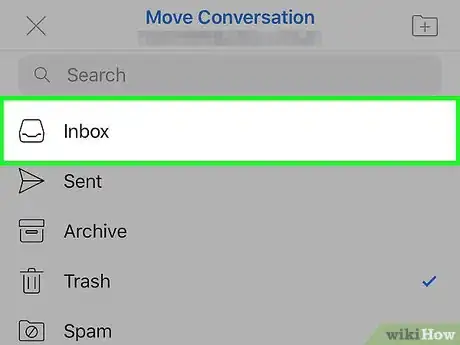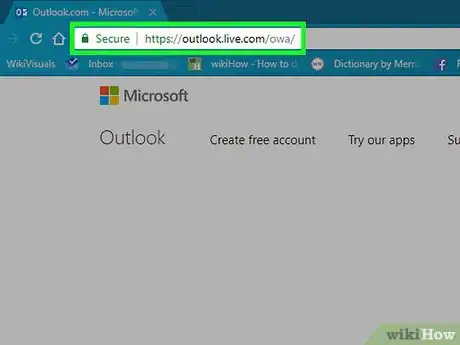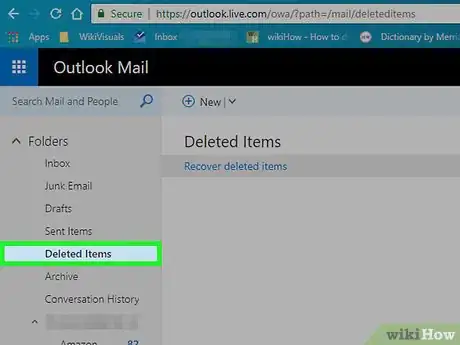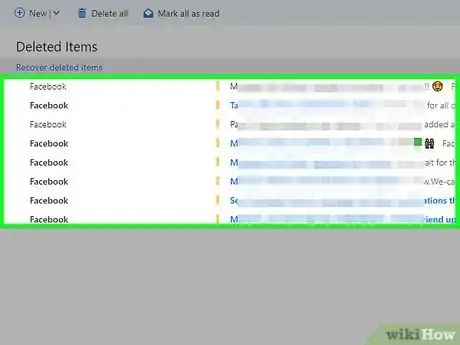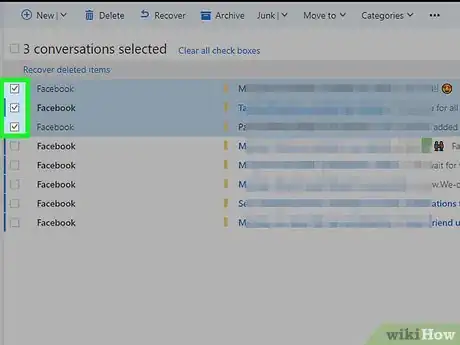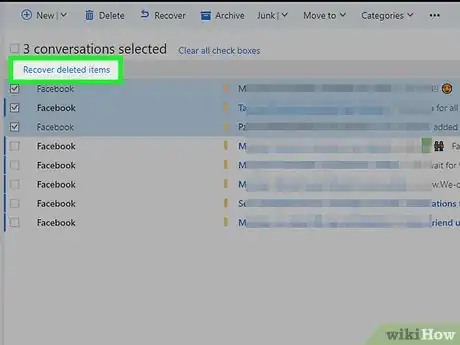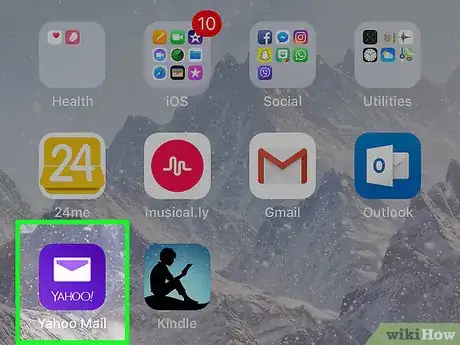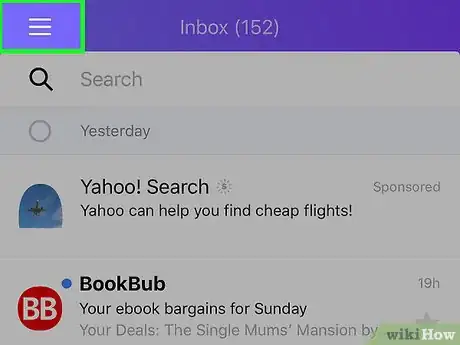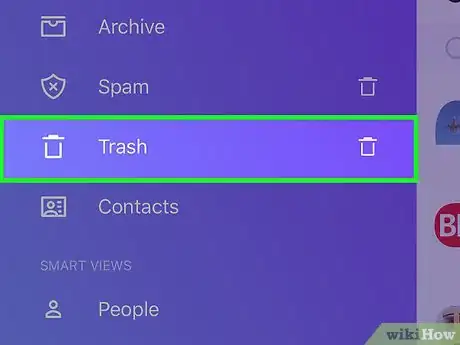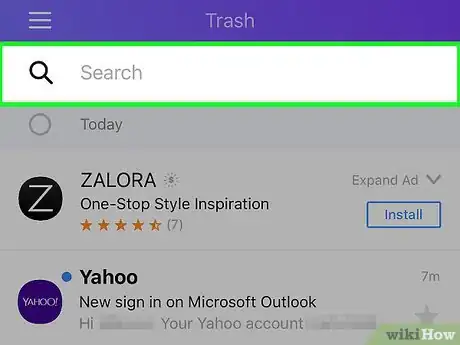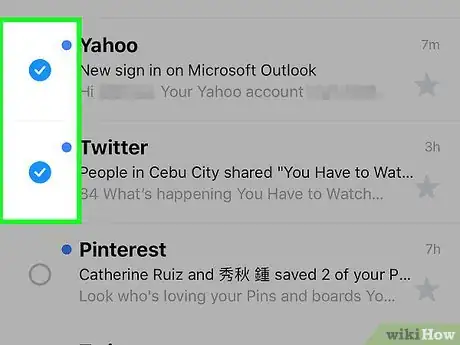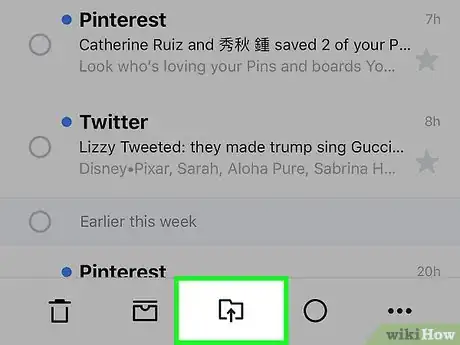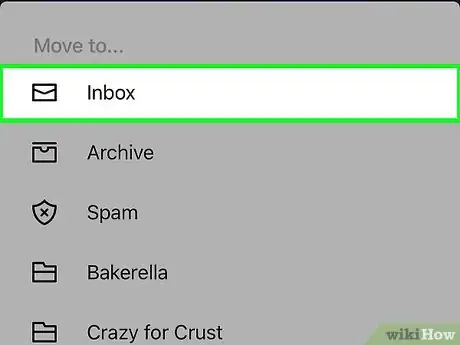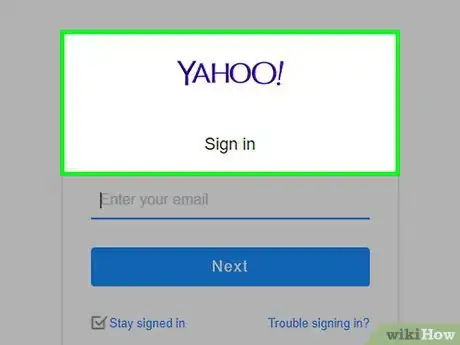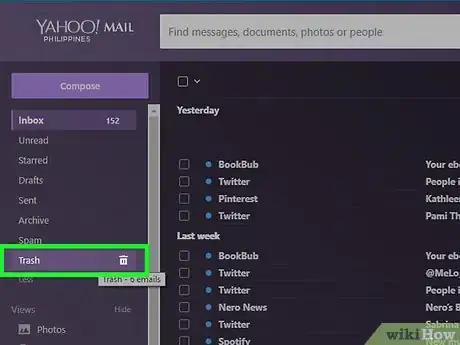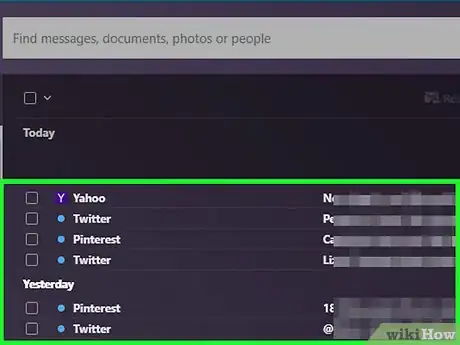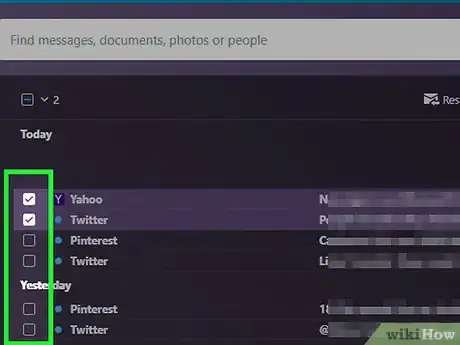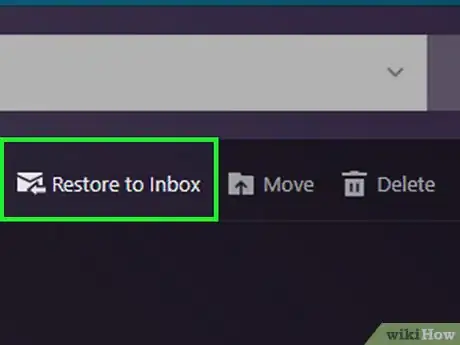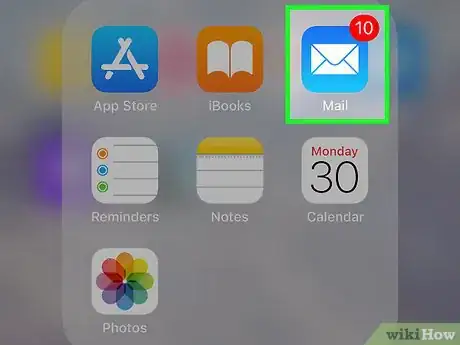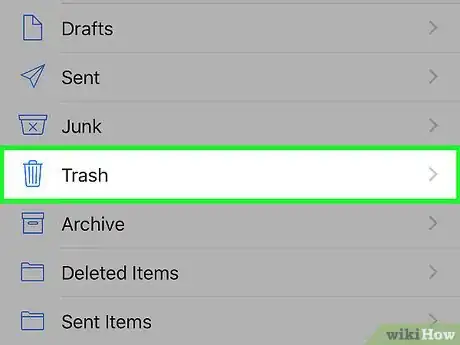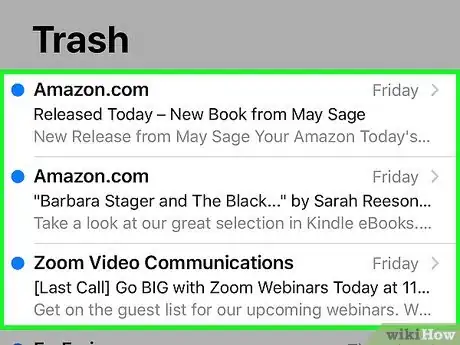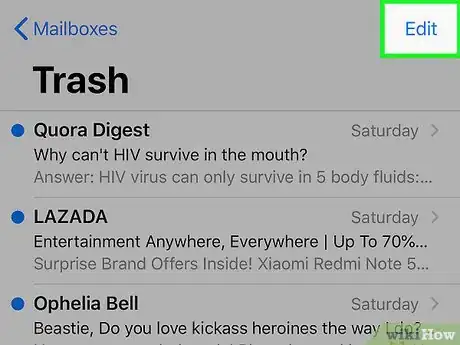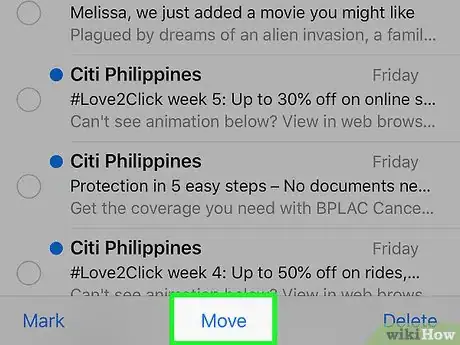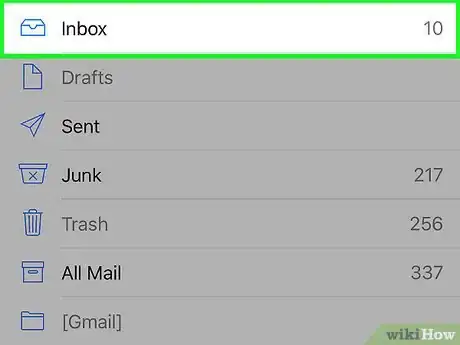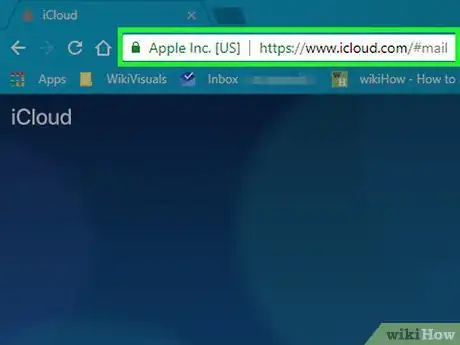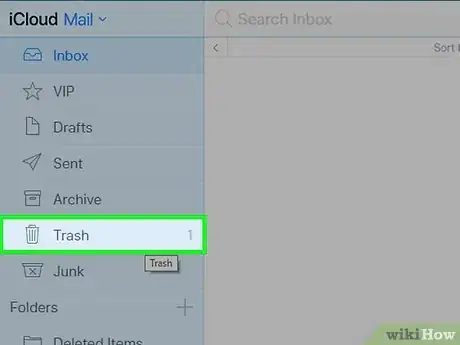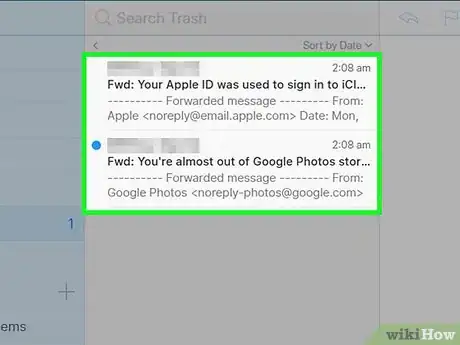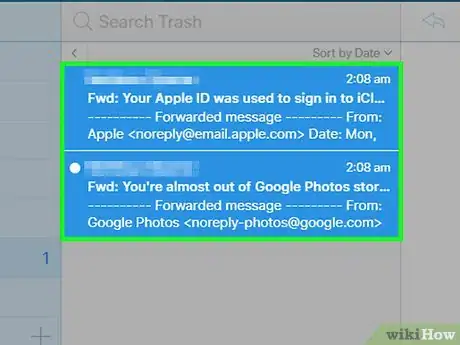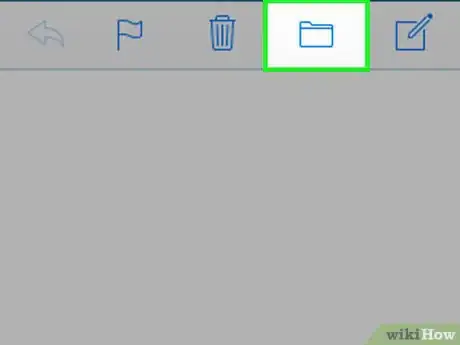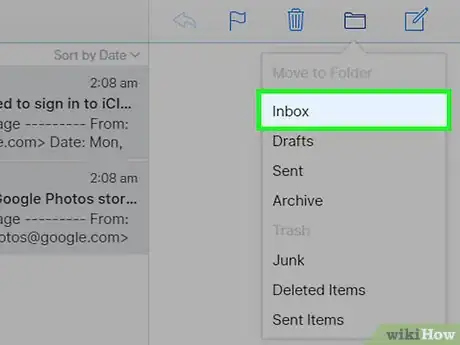X
Este artículo fue coescrito por Jack Lloyd. Jack Lloyd es escritor y editor de tecnología para wikiHow. Tiene más de dos años de experiencia escribiendo y editando artículos relacionados con tecnología. Es entusiasta de la tecnología y profesor de inglés.
Este artículo ha sido visto 3943 veces.
Este artículo de wikiHow te enseña a recuperar un correo electrónico de la carpeta “Papelera” en Gmail, Outlook, Yahoo y Apple Mail. Por desgracia, generalmente no se puede recuperar correos que se han eliminado de la carpeta “Papelera”.
Pasos
Método 1
Método 1 de 8:Usar Gmail en un celular
Método 1
-
1Abre Gmail. Selecciona el ícono de aplicación de Gmail, que parece una "M" roja en un sobre blanco. De esta manera, abrirás tu bandeja de entrada de Gmail si has iniciado sesión.
- Si no has iniciado sesión, ingresa tu correo electrónico y contraseña antes de continuar.
-
2Selecciona ☰. Se encuentra en la esquina superior izquierda de la pantalla. De esta manera, aparecerá un menú desplegable.
-
3Selecciona Papelera. Verás esta opción cerca de la parte inferior del menú desplegable.
-
4Encuentra el correo que desees recuperar. Baja por la carpeta "Papelera" hasta que encuentres el correo electrónico correcto.
-
5Selecciona un correo electrónico. Selecciona y mantén presionado el correo electrónico que quieras recuperar.
- Si quieres seleccionar más de un correo, elige otros correos después de seleccionar el primero.
-
6Selecciona ⋯. Se encuentra en la esquina superior derecha de la pantalla. De esta manera, aparecerá un menú desplegable.
- En Android, seleccionarás ⋮.
-
7Selecciona Mover a. Verás esta opción cerca de la parte superior del menú desplegable.
-
8Selecciona Bandeja de entrada o Principal. Dependiendo de tu configuración del correo, verás una de estas opciones en la parte superior del menú. Esto hará que muevas el correo seleccionado a la bandeja de entrada.Anuncio
Método 2
Método 2 de 8:Usar Gmail en una computadora
Método 2
-
1Abre tu bandeja de entrada de Gmail. Ve a https://www.gmail.com/ en tu navegador. Así abrirás tu bandeja de entrada si has iniciado sesión.
- Si no has iniciado sesión, ingresa tu dirección de correo y contraseña de Gmail antes de continuar.
-
2Haz clic en Papelera. Se encuentra a la izquierda de la bandeja de entrada.
-
3Encuentra el correo que quieras recuperar. Baja por la carpeta "Papelera" hasta que encuentres el correo electrónico correcto.
- Es posible que tengas que usar las flechas en la parte superior derecha de la carpeta "Papelera" para mover a una nueva página si tu papelera tiene más de 50 correos.
-
4Selecciona el correo electrónico. Haz clic en la casilla de verificación a la izquierda del correo que quieras mover a la bandeja de entrada.
-
5Haz clic en el botón "Mover a". Este ícono con forma de carpeta está cerca de la parte superior de la ventana de Gmail, justo debajo de la barra de búsqueda. De esta manera, aparecerá un menú desplegable.
-
6Haz clic en Bandeja de entrada. Se encuentra en el menú desplegable. De esta manera, moverás el correo seleccionado a tu bandeja de entrada.
- Todo correo recuperado volverá a tu bandeja de entrada en orden cronológico.
Anuncio
Método 3
Método 3 de 8:Usar Outlook en un celular
Método 3
-
1Abre Outlook. Selecciona el ícono de aplicación de Outlook, que parece el ícono blanco de Outlook con un fondo azul. De esta manera, abrirás la bandeja de entrada de Outlook si ya has iniciado sesión.
- Si no has iniciado sesión, ingresa tu correo electrónico y contraseña antes de continuar.
-
2Selecciona ☰. Se encuentra en la esquina superior izquierda de la pantalla. Aparecerá un menú desplegable a la izquierda de la pantalla.
-
3Selecciona Artículos eliminados. Esta opción se encuentra en el menú desplegable.
-
4Encuentra el correo que quieras recuperar. Baja por el contenido de la carpeta de artículos eliminados hasta que encuentres el correo que quieres recuperar.
-
5Selecciona y mantén presionado el correo electrónico. De esta manera, seleccionarás el correo en cuestión.
- Si quieres seleccionar más correos después de elegir el primero, solo selecciónalo.
-
6Selecciona el ícono "Mover". Es un ícono con forma de carpeta al final de la pantalla.
-
7Selecciona Bandeja de entrada. Esta opción se encuentra en la parte superior del menú de “Mover”. De esta manera, moverás el correo seleccionado a la bandeja de entrada.
- Todo correo recuperado volverá a tu bandeja de entrada en orden cronológico.
Anuncio
Método 4
Método 4 de 8:Usar Outlook en una computadora
Método 4
-
1Abre tu Bandeja de entrada de Outlook. Ve a https://www.outlook.com/ en tu navegador. Así abrirás tu bandeja de entrada si has iniciado sesión en Outlook.
- Si no has iniciado sesión, ingresa tu dirección de correo electrónico y contraseña cuando te lo soliciten.
-
2Haz clic en Artículos eliminados. Es una pestaña a la izquierda de la pantalla. De esta manera, abrirás la página de correos electrónicos eliminados de Outlook.
- Si no ves esta opción, haz clic en ☰ en la parte superior izquierda de la pantalla para que aparezca.
-
3Encuentra el correo que quieras recuperar. Baja por el contenido de la carpeta de artículos eliminados hasta que encuentres el correo que quieras recuperar.
- Si no puedes encontrar el correo eliminado, pero sabes que lo has eliminado hace 14 días como máximo, aun así, puedes recuperar el correo. Si usas la versión beta de Outlook, tendrás que desactivar la beta antes de continuar.
-
4Selecciona el correo. Coloca el cursor sobre el correo electrónico y luego haz clic en el círculo en la esquina superior izquierda del correo para seleccionarlo.
- Si no estás usando la versión beta de Outlook, haz clic en el casillero en la parte superior izquierda del correo.
-
5Haz clic en Restaurar. Se encuentra en la parte superior de la página de Outlook, justo debajo de la barra de búsqueda. De esta manera, volverás a colocar el correo seleccionado en tu bandeja de entrada.
- Todo correo recuperado volverá a tu bandeja de entrada en orden cronológico.
Anuncio
Método 5
Método 5 de 8:Usar Yahoo en un celular
Método 5
-
1Abre Yahoo Mail. Selecciona el ícono de aplicación de Yahoo Mail, que parece un sobre blanco con un fondo morado. De esta manera, abrirás Yahoo Mail si has iniciado sesión.
- Si no has iniciado sesión, ingresa tu correo y contraseña de Yahoo cuando te lo soliciten.
-
2Selecciona ☰. Se encuentra en la esquina superior izquierda de la pantalla. Aparecerá un menú desplegable.
-
3Baja y selecciona Papelera. La encontrarás cerca del final del menú desplegable.
-
4Encuentra el correo que quieras recuperar. Baja por la carpeta "Papelera" hasta que encuentres el correo correcto.
-
5Selecciona el correo. Selecciona y mantén presionado el correo que quieras seleccionar. Aparecerá una marca de verificación a la izquierda del correo.
- Si quieres seleccionar más correos, elige cada correo adicional que quieras escoger.
-
6Selecciona el ícono "Mover". Es un ícono con forma de carpeta al final de la pantalla. Aparecerá un menú desplegable.
-
7Selecciona Bandeja de entrada. Se encuentra en la parte superior del menú desplegable. De esta manera, moverás el correo seleccionado a tu bandeja de entrada de Yahoo.
- Todo correo recuperado volverá a tu bandeja de entrada en orden cronológico.
Anuncio
Método 6
Método 6 de 8:Usar Yahoo en una computadora
Método 6
-
1Abre la página de Yahoo Mail. Ve a https://mail.yahoo.com/ en tu navegador. De esta manera, abrirás la bandeja de entrada de Yahoo si has iniciado sesión.
- Si no has iniciado sesión, ingresa tu correo y contraseña antes de proceder.
-
2Haz clic en Papelera. Se encuentra a la izquierda de la pantalla. De esta manera, abrirás la carpeta "Papelera".
-
3Encuentra el correo que quieras recuperar. Baja por la carpeta "Papelera" hasta que encuentres el correo correcto.
-
4Selecciona el correo que quieras recuperar. Haz clic en la casilla de verificación a la derecha de cada correo que quieras recuperar.
-
5Haz clic en Restaurar a Bandeja de entrada. Está cerca de la parte superior de la bandeja de entrada. De esta manera, moverás el correo seleccionado a la bandeja de entrada.
- Todo correo recuperado volverá a tu bandeja de entrada en orden cronológico.
Anuncio
Método 7
Método 7 de 8:Usar Apple Mail en un celular
Método 7
-
1Abre Mail. Selecciona el ícono de aplicación de Mail, que parece un sobre blanco con un fondo celeste.
-
2Selecciona Papelera. Está cerca del final de la página. Así abrirás la carpeta "Papelera".
- Si se abre la bandeja de entrada de Mail, selecciona < iCloud en la esquina superior izquierda de la pantalla primero.
-
3Encuentra el correo que quieras recuperar. Baja por el contenido de la carpeta "Papelera" hasta que encuentres el correo que quieras recuperar.
-
4Selecciona Editar. Se encuentra en la esquina superior derecha de la pantalla.
-
5Selecciona cada correo que quieras recuperar. De esta manera, lo seleccionarás.
-
6Selecciona Mover. Se encuentra al final de la pantalla. Aparecerá un menú.
-
7Selecciona Bandeja de entrada. Esta opción se encuentra cerca de la parte superior del menú. De esta manera, moverás el correo seleccionado a la carpeta de bandeja de entrada.
- Todo correo recuperado volverá a tu bandeja de entrada en orden cronológico.
Anuncio
Método 8
Método 8 de 8:Usar Apple Mail en una computadora
Método 8
-
1Abre la página web de iCloud Mail. Ve a https://www.icloud.com/#mail en tu navegador. Así abrirás la bandeja de entrada de Apple Mail si has iniciado sesión en iCloud.
- Si no has iniciado sesión en iCloud, ingresa tu Apple ID y contraseña, y luego haz clic en →.
-
2Haz clic en Papelera. Se encuentra a la izquierda de la página.
-
3Encuentra el correo que quieras recuperar. Baja por la carpeta "Papelera" hasta que encuentres el correo correcto.
-
4Selecciona el correo. Haz clic en el correo que quieras recuperar.
- Para seleccionar varios correos, mantén presionada la tecla Ctrl (Windows) o ⌘ Command (Mac) mientras haces clic en los correos.
-
5
-
6Haz clic en Bandeja de entrada. La encontrarás en la parte superior del menú desplegable. Así moverás el correo seleccionado a la bandeja de entrada.
- Todo correo recuperado volverá a tu bandeja de entrada en orden cronológico.
Anuncio
Consejos
- Si eliminaste un correo de la carpeta "Papelera" mientras usabas un servicio de correo electrónico en un servidor compartido (por ejemplo, un servidor de la escuela), podrías pedirle al administrador de sistemas o departamento de informática que recupere un registro de la información.
- En muy pocos casos, los correos que se almacenaron en un correo de escritorio (por ejemplo, Outlook, Thunderbird, etc.) podrían recuperarse usando un programa informático de recuperación de datos. Esto solo es factible si no has descargado ningún programa informático ni has creado ninguna carpeta entre el momento en que eliminaste el correo y el punto de recuperación.
Anuncio
Advertencias
- Si el correo que quieres recuperar no se encuentra en la carpeta "Papelera", lo más probable es que no puedas recuperarlo.
Anuncio
Acerca de este wikiHow
Anuncio